业务报价
1. 功能概述
1.1 功能简介
业务报价功能用于为客户创建个性化的业务报价单,同时生成待生效的业务实例。该功能基于预定义的行业指南和收费标准,支持多种业务类型的报价配置,包括一件代发、备货中转、拆柜转运、贴标换标和退货处理等。
1.2 适用场景
- 为新客户创建业务报价单
- 为客户生成个性化服务报价
- 创建待生效的业务实例
- 设置不同业务类型的收费标准
1.3 功能价值
- 一体化创建业务实例和报价单
- 支持多种业务类型的个性化配置
- 基于行业标准指南确保报价合理性
- 提供详细的收费项目配置界面
2. 前置条件
2.1 系统要求
- 拥有仓库操作员账户并已登录系统
- 系统中已存在预定义报价模板
- 相应的仓库信息已在系统中配置完成
2.2 数据准备
- 准备好客户的基本信息(姓名、联系方式等)
- 确定要报价的业务类型和相应收费标准
- 确认适用的仓库信息
2.3 操作权限
- 拥有执行业务报价操作的权限
- 拥有管理报价单的权限
3. 操作步骤
3.1 步骤一:进入业务报价界面
目的:打开业务报价功能页面 操作:
- 登录GWMS系统
- 在左侧导航菜单中点击"报价与业务"
- 选择"业务报价"子菜单
- 进入业务报价主界面
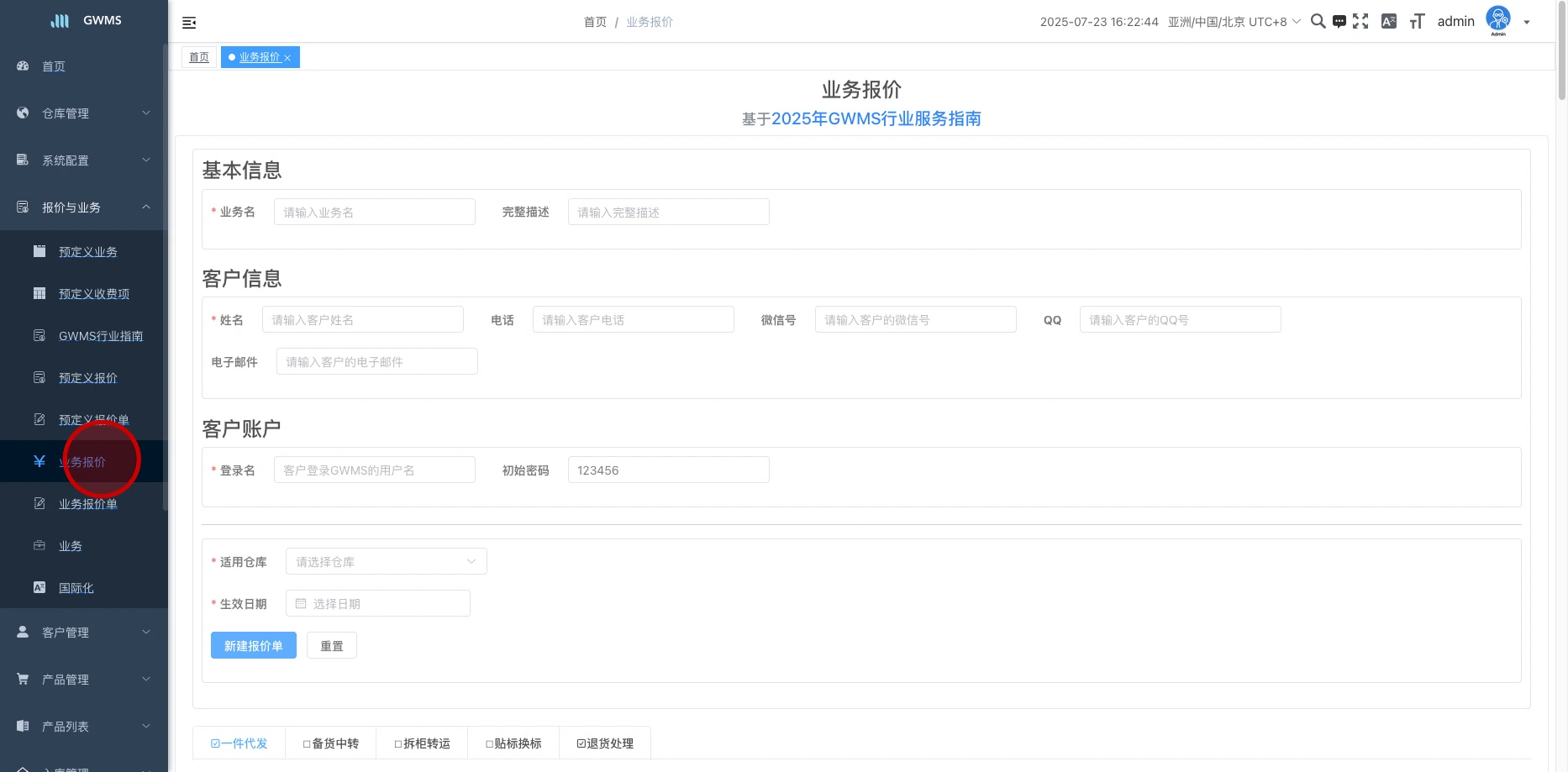
注意事项:
- 确保具有相应的操作权限
- 界面加载可能需要几秒钟时间
3.2 步骤二:填写基本信息并生成初始报价单
目的:录入客户和业务的基础信息,并生成初始报价单 操作:
- 在"基本信息"区域填写:
- 业务名:业务的名字,例如:xx一件代发
- 在"客户信息"区域填写:
- 姓名:客户联系人姓名
- 电话:客户联系电话
- 微信号:客户微信(可选)
- QQ:客户QQ号(可选)
- 电子邮件:客户邮箱地址
- 在"客户账户"区域填写:
- 登录名:后续客户用于登陆的账号
- 在"适用仓库"下拉框中选择报价单适用的仓库
- 在"生效日期"中选择报价单的生效日期
- 修改下方报价单信息,操作方式与"预定义报价"中相同
- 点击"新建报价单",就会生成一份未生效且没有业务关联的报价单到"业务报价单"功能中。此时不会创建账户,也不会创建业务
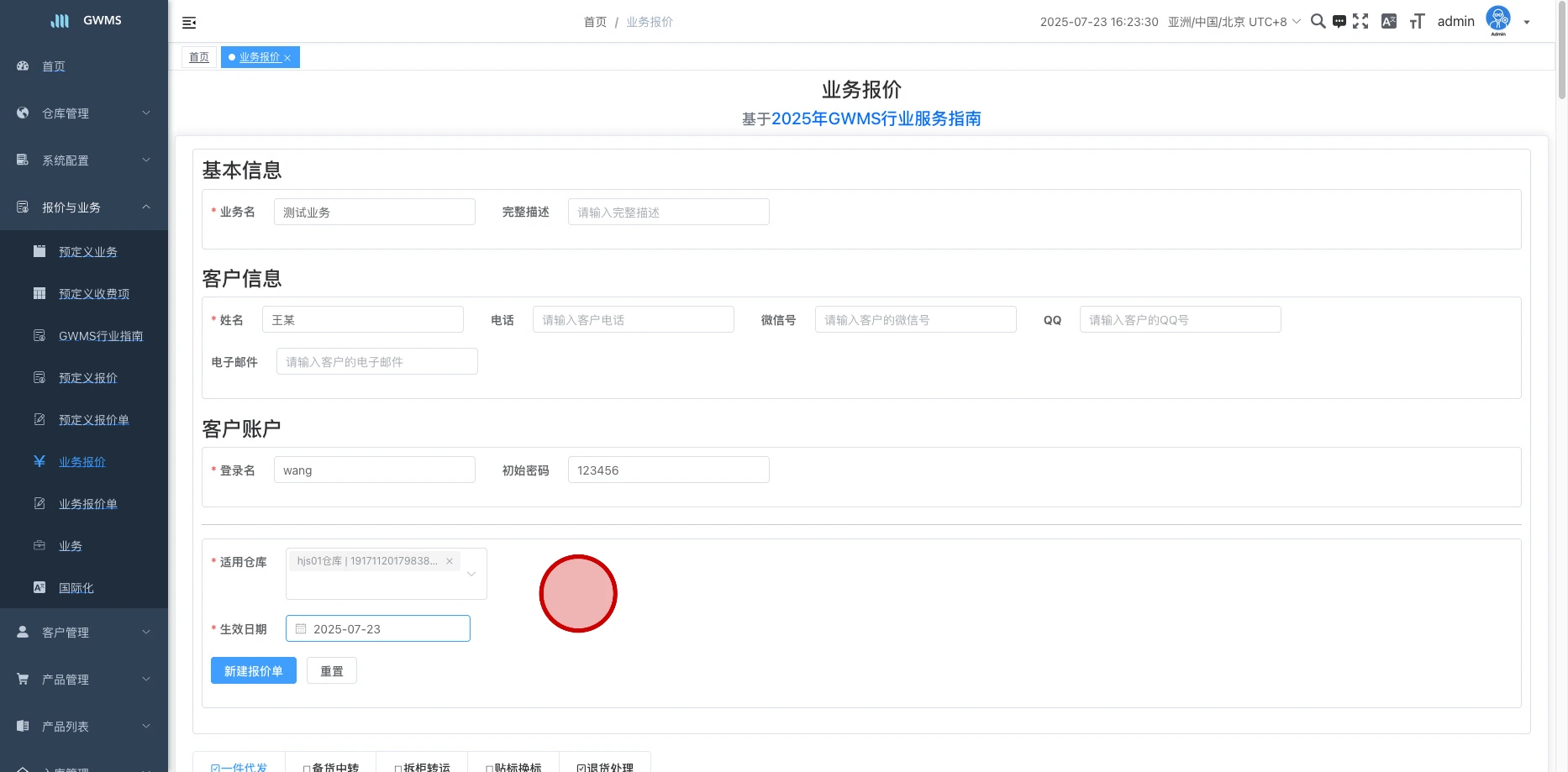
注意事项:
- 带*号的字段为必填项
- 登录名需保证唯一性
- 点击"新建报价单"后,系统仅生成报价单,不会创建客户账户和业务实例
3.3 步骤三:保存业务报价
目的:保存配置并生成待生效的业务和报价单 操作:
- 点击页面底部的"保存"按钮
- 系统将执行以下操作:
- 创建待生效的业务实例(与客户绑定)
- 生成一份待生效的报价单(与业务绑定)
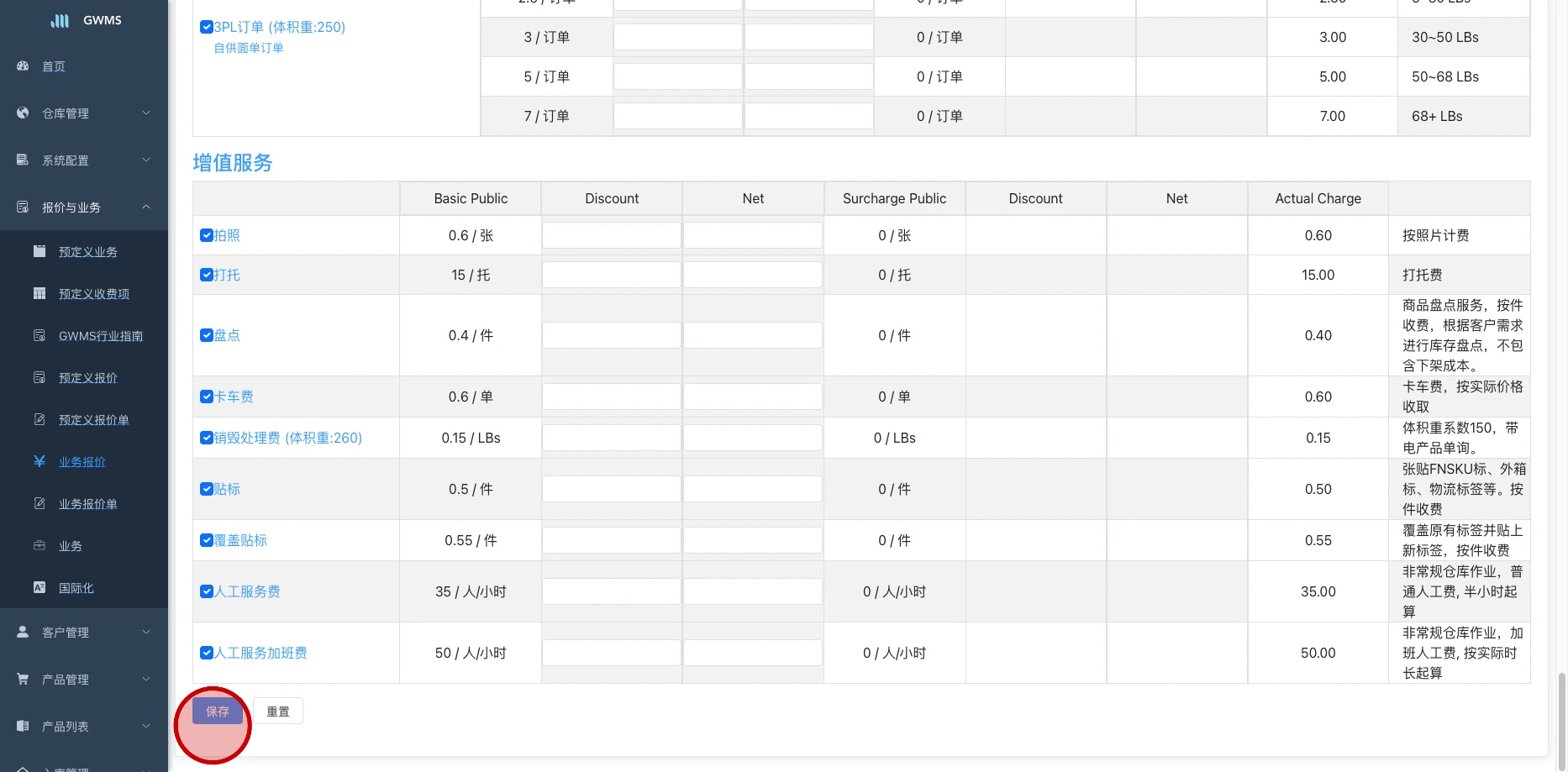
注意事项:
- 保存后将无法直接修改,如需调整需要重新创建
- 系统会验证必填信息的完整性
- 此操作不会立即创建客户账户
- 业务和报价单都处于待生效状态,需要后续操作才能正式生效
4. 结果说明
4.1 成功结果
操作成功后,系统将完成以下工作:
- 创建待生效的业务实例:业务与客户绑定,但尚未生效
- 生成待生效的报价单:报价单与业务绑定,但尚未生效
重要说明:
- 此时客户账户尚未创建
- 业务和报价单都需要通过"业务报价单"功能中的"生效"操作才能正式生效
- 只有业务正式生效后,才会创建客户账户
4.2 异常处理
如果操作失败,系统会显示相应的错误提示:
- 信息不完整:请检查必填字段是否已填写
- 登录名重复:请修改登录名确保唯一性
- 系统错误:请联系技术支持
5. 常见问题
5.1 问题一:无法保存业务报价
问题现象:点击保存按钮后无反应或提示保存失败 可能原因:
- 必填信息未填写完整
- 登录名已存在
- 系统网络连接异常 解决方案:
- 检查所有带*号的必填字段是否已填写
- 修改登录名确保唯一性
- 检查网络连接是否正常
- 刷新页面后重新尝试
5.2 问题二:收费项目配置不生效
问题现象:修改收费项目参数后,实际收费未更新 可能原因:
- 未勾选对应的收费项目
- 参数输入格式不正确
- 页面未正确加载 解决方案:
- 确认已勾选需要的收费项目
- 检查参数输入格式是否正确(应为数字)
- 刷新页面重新配置
- 保存前确认Actual Charge值已正确计算
6. 注意事项
6.1 操作规范
- 填写客户信息时确保准确无误
- 设置收费标准时应与客户协商确认
- 保存前仔细检查所有配置项
6.2 数据安全
- 客户账户信息属于敏感数据,需妥善保管
- 初始密码应提醒客户及时修改
- 避免在公共场合泄露客户信息
6.3 性能考虑
- 配置大量收费项目时页面加载可能较慢
- 建议分批配置不同业务类型的收费标准
7. 相关功能
7.1 前置功能
- [[预定义报价]]:需要先创建预定义报价作为模板
- [[仓库管理]]:需要预先配置仓库信息
7.2 后续功能
- [[业务报价单]]:查看和管理已生成的报价单,通过生效操作创建客户账户并使业务生效
- [[客户管理]]:管理已创建的客户账户
7.3 关联功能
- [[GWMS行业指南]]:行业标准收费参考
- [[业务管理]]:查看和管理业务实例
8. 版本历史
| 版本 | 更新日期 | 更新内容 | 更新人 |
|---|---|---|---|
| 1.0 | 2025-01-15 | 初始版本 | 系统自动生成 |
| 1.1 | 2025-08-29 | 根据界面信息重新编写,增加详细操作步骤和业务类型说明 | 王瀚霆 |
文档标签
#业务报价 #报价与业务 #仓库 #操作指南
交叉引用
- [[预定义报价]]:基于预定义报价模板创建客户个性化报价
- [[业务报价单]]:业务报价成功后生成的报价单记录